إليك نصائح رائعة حول شاشة التوقف لجهاز Apple TV الجديد
الترفيه المنزلي تفاحة آبل قطع الحبل / / March 18, 2020
لا تعمل شاشات التوقف اليوم على "حفظ الشاشة" حقًا على تلفزيون بشاشة مسطحة. هذا لا يعني أنهم ليسوا مرحين وهم جزء من تجربة Apple TV.
لا تقوم شاشات التوقف اليوم في الواقع "بحفظ الشاشة" على جهاز تلفزيون بشاشة مسطحة مثل CRTs للمدرسة القديمة. هذا لا يعني أنهم ليسوا جانبًا ممتعًا من الحوسبة الخاصة بك ، وهم جزء من Apple TV الجديد تجربة. مثل لوحة جميلة أو سجادة فنية ، شاشة التوقف تحدد المزاج. فيما يلي بعض النصائح لإنشاء التجربة التي تريدها فقط.

إعلان Apple TV في سان فرانسيسكو ، ولكن لا يمكن رؤيته من شاشة التوقف الجوية - صورة من بشكل غازلي
أساسيات شاشة التوقف: ضبط السكون ومؤقت شاشة التوقف
النوم وشاشة التوقف شيئان مختلفان. النوم عندما آبل خامل. لن تظهر صورة في تلك المرحلة. إحدى المشكلات التي ستواجهها في شاشة التوقف هي إذا كان جهاز Apple TV الخاص بك سينام مبكرًا جدًا. ستحتاج إلى التأكد من أن إعداد مؤقت النوم أكبر من إعداد شاشة التوقف.
لتغيير الوقت الافتراضي للنوم ، توجه إلى الإعدادات تطبيق. تحت جنرال لواء، سترى نم بعد الإعدادات. سيكون لديك خيار 15 دقيقة ، 30 دقيقة ، ساعة واحدة ، 5 ساعات ، 10 ساعات أو أبدا.
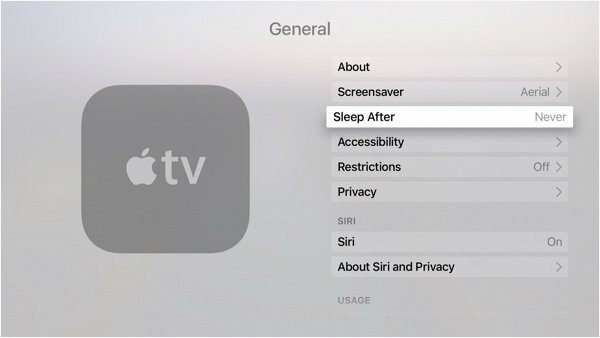
لبدء النوم ، توجه إلى الشاشة الرئيسية. اضغط باستمرار على زر الصفحة الرئيسية و "نم حالا؟" سيظهر على الشاشة. أحاول أن أفعل ذلك قبل النوم مباشرة.
في ال الإعدادات> عام الشاشة ، حدد حافظة الشاشة و ابدأ بعد. هذه هي المدة التي ستستغرقها قبل بدء تشغيل شاشة التوقف. تتطابق هذه الخيارات مع نظام MacOS في الغالب: دقيقتان ، 5 دقائق ، 10 دقائق ، 15 دقيقة ، 30 دقيقة أو أبدًا. يتيح لك MacOS تعيينه لمدة ساعة. ليس لدي فكرة لماذا تخطيت Apple علامة الساعة لهذا الخيار.
لبدء شاشة التوقف على الفور ، انقر نقرًا مزدوجًا على زر القائمة أثناء تواجدك في الشاشة الرئيسية.
إعداد شاشة التوقف الخاصة بك
عندما تكون في إعدادات شاشة التوقف ، لديك بعض الخيارات لما تظهره الصور. إذا كنت تريد أن تظهر الصور التي التقطتها ، فهي متورطة قليلاً. Google Chromecasts لديهم خيارات مماثلة.
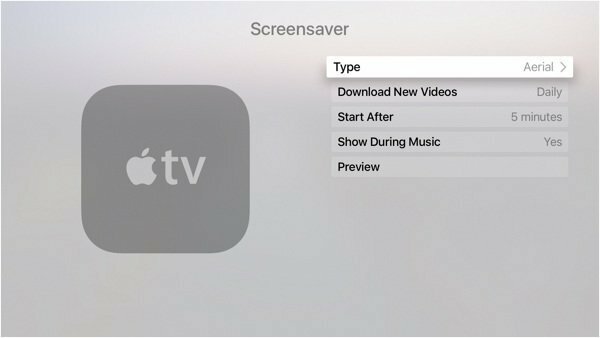
صور ابل
هذه هي الصور من الأجيال السابقة من Apple TV. لا يوجد شيء مثير للغاية هنا. هذه هي الصور التي تختارها Apple
صوري
هذه هي الصور من مشاركة صور iCloud أو تدفق الصور الخاص بي. أعتقد أن هذه فكرة رهيبة لأنه في بعض الأحيان يتم حفظ الصور على iCloud والتي قد لا ترغب في أن يراها الآخرون. تبدأ العديد من القصص المحرجة بهذه الطريقة. إذا كنت ترعى بعناية ما هو موجود في مكتبة iCloud ، فستكون بخير. لا أعتقد أن معظم الناس يفكرون في قضية الخصوصية هذه. سيتم بث الصور فقط من حساب iCloud واحد.
تقاسم المنزل
إذا كنت ترغب في مشاركة الصور ، فمن المنطقي القيام بذلك بهذه الطريقة. ستبدأ العملية في iTunes. توجه إلى ملف> المشاركة المنزلية> تشغيل المشاركة المنزلية. ستضع معرف Apple الخاص بك والمصادقة. بعد تشغيل "مشاركة الصفحة الرئيسية" ، تحتوي القائمة نفسها على خيار آخر اختر صور لمشاركتها مع Apple TV.
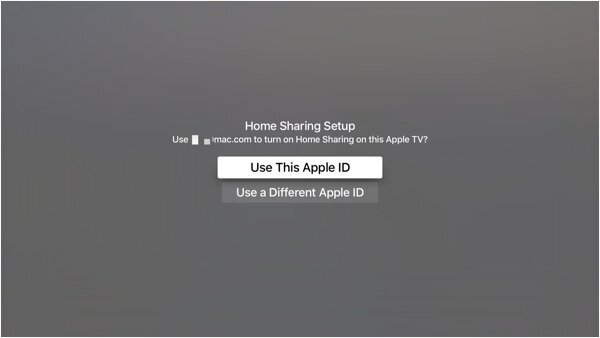
ستتمكن بعد ذلك من الاختيار من أي ألبوم في تطبيق الصور أو مجلد آخر على جهاز Mac. إذا لم تكن من المعجبين بالصور ، يمكنك تعيينه إلى مجلد Dropbox أو حتى مجلد مشترك على شبكتك.
يمنحك إعداد الصور بهذه الطريقة مزيدًا من التحكم في ما يظهر هناك. كما يتيح لك دفق الصور بشكل مستقل عن حساب iCloud.
جوي
صور جوية لالتقاط الأنفاس. بعد رحلتي إلى لندن، كنت متحمس لرؤية جميع المعالم التي أتذكرها. يمكنك مشاهدة كل منهم هنا. إذا كان لديك مساحة محرك الأقراص ، أقترح تعيينها على تنزيل مقاطع فيديو جديدة إلى اليومي. تبلغ مساحة كل واحدة حوالي 600 ميغابايت ، لذا من غير المرجح أن تملأ مساحة تخزين جهاز Apple TV الخاص بك. هذا يمنعك من الشعور بالملل مع نفس الصور القليلة. إذا كنت مهتمًا ، يمكنك تنزيل شاشات التوقف لاستخدامها على جهاز Mac الخاص بك هذا الرابط
استخدم تطبيقًا بدلاً من شاشة التوقف
خيارات شاشة توقف Apple محدودة. من الواضح أن Chromecast لها اليد العليا في هذه الفئة. ثاني أفضل شيء للحصول على صور أفضل هو تطبيق أفضل. لا يمكنك تعيين تطبيق كشاشة توقف. ما يمكنك فعله هو استخدام تطبيق يعرض الصور ويضبط حافظة الشاشة إلى أبدا. بعد ذلك ، عند الانتهاء من Apple TV ، ما عليك سوى التبديل إلى التطبيق.

تطبيقي المفضل لهذا هو Earthlapse جيتسون كرييتف. سترى فيديوهات تم التقاطها مباشرة من محطة الفضاء الدولية. في هذا التطبيق ، يمكنك إضافة الوقت والتاريخ. لقد قمت أيضًا بتثبيت تطبيقات من سلسلة Magic Window الخاصة بهم مثل Naturescapes و Cityscapes
بغض النظر عن الخيار الذي تختاره ، تزين صورة Apple TV غرفتك وتضبط المزاج. على عكس السجادة أو اللوحات على الحائط ، من السهل تغيير الصور الموجودة على Apple TV.



